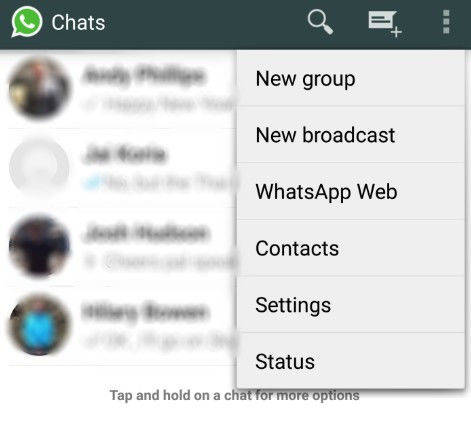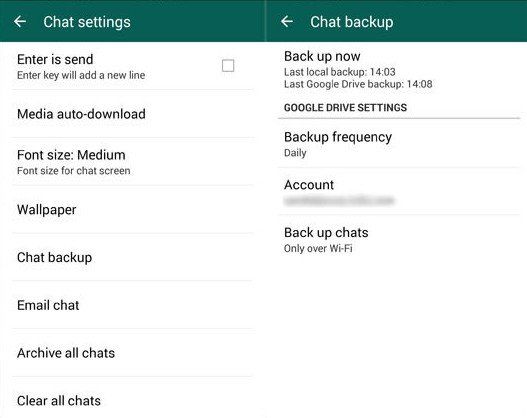自动备份WhatsApp的三种方法
牛学长 | 2021-07-23
随着WhatsApp的兴起,很多用户对于备份重要的WhatsApp数据感到疑惑,那么在本文中小编将分享3种方法: 如何自动和有选择的备份WhatsApp的消息、照片、聊天记录,iPhone或Android手机上的联系人。
第1部分:WhatsApp如何自动备份
要自动备份WhatsApp,您只需进行一些简单的设置即可。以下是详细步骤:
- 第1步:在手机上启动WhatsApp并转到“设置”,然后选择“聊天”。之后,选择Chat Backup for WhatsApp自动备份选项。

- 第2步:备份数据您可以选择手动备份或者设置自动备份,而我们的目标是设置自动备份,操作第一步后,选择自动备份的频率,可设置为每一天。
第2部分:如何将WhatsApp消息备份到Google云端硬盘
您还可以使用Google云盘备份Android设备的聊天记录和媒体文件。在备份之前,我们建议您将设备连接到Wi-Fi并保持稳定,以下是详细步骤:
- 第1步:在手机上打开WhatsApp,然后转到菜单按钮,然后选择设置。
- 第2步:在下一个屏幕上,点击“聊天”选项,然后选择聊天备份。

- 第3步:在此屏幕上,您可以通过点击“备份”按钮设置自动备份到Google云盘功能来进行手动备份。
第3部分:如何在计算机上有选择地备份WhatsApp
现在您已经大致了解了直接在WhatsApp上创建自动备份功能是多么简单,但是,对于那些希望对要保存或备份的内容更具体一点的人来说,它不是最佳选择。
小编向您推荐一款第三方工具牛学长苹果数据管理工具 此工具可以提供更大的灵活性,并尽可能轻松地创建WhatsApp的备份。此外,您可以预览和检查所需的任何项目,并将其作为HTML文件导出到您的计算机以进行阅读或打印。
- 步骤1:启动牛学长苹果数据管理工具,然后通过USB线将iOS设备连接到计算机。单击主界面中的“备份和恢复”。

- 第2步:您可以选择要备份的数据类型。选择您需要的数据,然后单击“备份”以启动该过程。

- 第3步:备份过程可能需要几分钟。完成后,您可以预览所有文件。选择您需要的,然后单击“恢复到设备”或“导出到PC”以将备份数据保存在iPhone或计算机上。
以上就是小编介绍的3种备份WhatsApp的解决方案,您可以挑选最适合您的解决进行尝试。